Вкладка Переходы
Вкладка Переходы
Вкладка Переходы предоставляет доступ к одноименным эффектам, разумное использование которых может придать даже выполненному в домашних условиях фильму черты профессионального видео. Переходы вставляются между двумя соседними сценами для их эффектного или, наоборот, незаметного замещения.
Умеренное использование переходов в подходящих местах может придать фильму более профессиональный вид. Например, применение плавного перехода типа Растворение поможет скрыть, что между подряд идущими сценами на самом деле прошло немало времени. Таким образом, у зрителя останется впечатление непрерывности событий, показанных в фильме. При использовании более резких (или скорее заметных, привлекающих к себе внимание) переходов зрителя, наоборот, можно заставить думать, что между показанными в фильме событиями прошло относительно много времени, хотя в оригинальном видео эти сцены следуют непрерывно одна за другой.
Однако при использовании переходов важно соблюдать меру, иначе хороший фильм рискует превратиться в «мазню» человека, хвастающегося техническими возможностями своих средств для редактирования видео. Недаром ведь серьезные кинокомпании в своих фильмах ограничиваются одним или двумя видами совсем незаметных для зрителя переходов, а то и вовсе обходятся без них.
Настройка и использование переходов
Теперь рассмотрим, как переходы используются в Studio. Внешний вид Альбома при активации вкладки Переходы приведен на рис. 3.15.
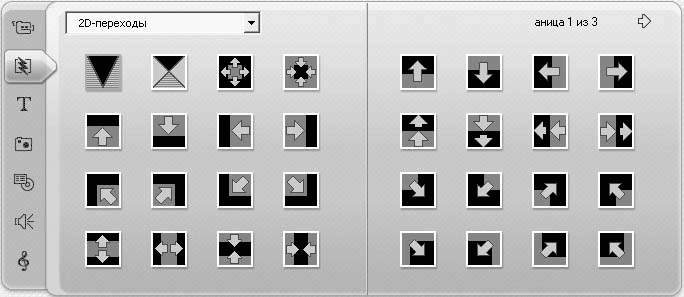
Рис. 3.15. Вкладка Переходы
Обратите внимание на подпись номера страницы и стрелку или две стрелки (зависит от того, на какой вы странице Альбома) в верхней части правой страницы Альбома. Стрелки служат для «пролистывания» содержимого, если оно целиком не помещается на одном развороте Альбома. Такие стрелки при необходимости появляются на любой вкладке альбома, а не только на вкладке Переходы.
При выделении перехода в списке автоматически начинается его демонстрация в окне Проигрывателя (рис. 3.16). При отображении перехода подразумевается, что A – предыдущая сцена, а B – следующая.
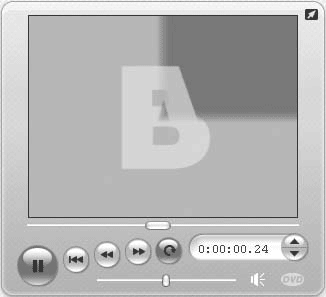
Рис. 3.16. Предварительный просмотр перехода в Проигрывателе
Важно понимать, что переход строится на основе видеоматериала соседних сцен путем соответствующей обработки нужного количества кадров, расположенных в конце или начале этих сцен (это и демонстрируется в Проигрывателе).
Переход в фильм добавляется аналогично тому, как добавляются в проект сцены. Единственное отличие состоит в том, что переход разрешено помещать только на границу между сценами или на границе самой первой или самой последней сцен проекта. Подробно об этом мы расскажем далее.
Настройка переходов сводится к установке их длительности по умолчанию с помощью рассмотренного ранее окна настроек (вкладка Параметры проекта). Кроме того, можно изменить длительность перехода после добавления его в проект. Однако об этом мы поговорим в гл. 4, посвященной редактированию фильма с использованием линии времени.
Виды переходов
В Studio доступны не только так называемые двумерные, или плоские, 2D-переходы, показанные на рис. 3.15. 2D-переходы вместе со многими другими переходами (рис. 3.17) входят в комплект Обычные переходы. Переходы этого вида поставляются с программой Pinnacle Studio.
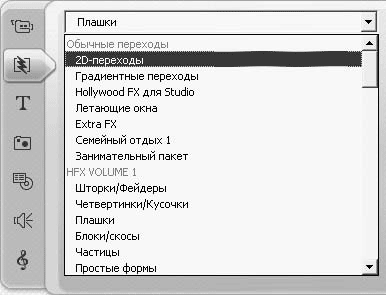
Рис. 3.17. Группы переходов Pinnacle Studio
Если присмотреться к рис. 3.17, то можно увидеть, что после обычных переходов в списке следуют группы «блокированных» переходов (рис. 3.18). Разблокировать их можно либо при регистрации, либо введя соответствующие ключи активации, если, конечно, они у вас имеются.
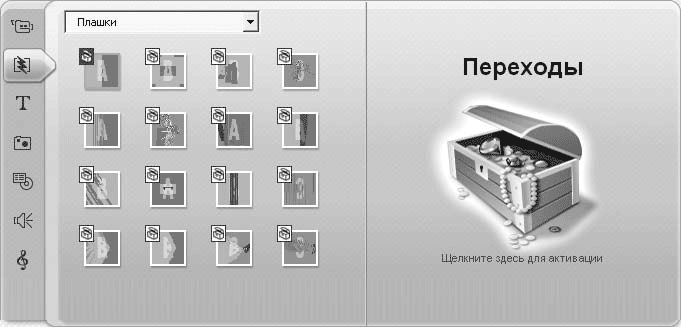
Рис. 3.18. Заблокированные переходы в Альбоме
С «блокированными» переходами можно только ознакомиться. Однако если вы задействуете их в проекте, то при воспроизведении фильма в месте перехода будет отображаться «водяной знак» Studio (рис. 3.19).
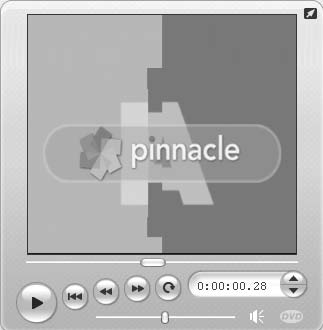
Рис. 3.19. «Водяной знак» заблокированного перехода
Хотя дополнительные (первоначально заблокированные) переходы очень эффектны, все же вряд ли стоит расстраиваться, если вы не сможете (или не захотите) их активировать. Для любительского фильма набора переходов, предлагаемого бесплатно, может вполне хватить, особенно если учитывать сказанное об умеренном использовании переходов.
Мы не станем рассматривать отдельно каждый переход: будет понятнее, если вы понаблюдаете за их действием самостоятельно. Ознакомимся лишь с группами переходов комплекта Обычные переходы.
• 2D-переходы – одна из наиболее многочисленных и вместе с тем наиболее простых групп переходов. Основная их идея – картинка одного клипа постепенно замещает картинку другого клипа, надвигаясь на нее целиком либо фрагментами различной формы и величины.
• Градиентные переходы – группа, в которой собраны более сложные переходы. Сами названия переходов (например, Огонь, Туманная пещера, Облака 1) говорят о том, что эти переходы имеют более натуральный вид, чем переходы первой группы. Вместо «наползания» и сдвига здесь преобладает плавное закрашивание и смешивание.
• Hollywood FX для Studio – группа трехмерных переходов. Картинка клипа превращается в воздушный шар, разлетается на осколки; ее можно разрезать ножницами, сложить из нее самолетик или выбрать другой переход, создав не менее красивый эффект.
• Летающие окна – название говорит само за себя. Картинка первого клипа скрывается, улетая в сторону и вращаясь при этом вокруг одной или нескольких осей.
• Extra FX – группа богато оформленных переходов. При их применении клипы сопровождаются различными мелькающими предметами, делая совершенно незаметной смену одного клипа другим.
• Семейный отдых 1 – группа переходов преимущественно с детской и мультипликационной тематикой. Головоломки, конструкторы, падающие сверху гири, ползающие червячки сделают клипы и весь проект менее серьезными.
• Занимательный пакет – группа переходов, в которых на картинки клипов накладываются различные геометрические тела: квадраты и параллелепипеды, круги и шары, решетки, кольца, уходящие вдаль линии.
Более 800 000 книг и аудиокниг! 📚
Получи 2 месяца Литрес Подписки в подарок и наслаждайся неограниченным чтением
ПОЛУЧИТЬ ПОДАРОКДанный текст является ознакомительным фрагментом.
Читайте также
Переходы назад – вперед в браузере
Переходы назад – вперед в браузере В браузере для перехода на предыдущую или следующую страницу совсем не обязательно щелкать по соответствующим кнопкам на панели инструментов программы. Можно просто зажать Shift и покрутить колесико мыши вперед или
2. Переходы в CSS
2. Переходы в CSS Шел 1997 год; я сидел в плохонькой квартирке в красивом Оллстоне, в Массачусетсе. Обычная ночь просмотра исходников и изучения HTML, которой предшествовал день упаковывания компакт-дисков на местной звукозаписывающей студии, – практически бесплатно
Что такое CSS-переходы
Что такое CSS-переходы Мне нравится воспринимать CSS-переходы как масло, сглаживающее изменения значений в стилевых таблицах, вызванные действием пользователя: когда он наводит курсор на объект, нажимает на него или выделяет его. В отличие от настоящего масла переходы не
6.6. Сложные переходы
6.6. Сложные переходы Рассмотренное выше понятие перехода является вполне достаточным для большинства типичных расчетно-вычислительных задач. Однако современные программные системы могут реализовывать очень сложную логику поведения отдельных своих компонентов. Может
Переходы между параллельными состояниями
Переходы между параллельными состояниями В отдельных случаях переход может иметь несколько состояний-источников и несколько целевых состояний. Такой переход получил специальное название – параллельный переход. Введение в рассмотрение параллельного перехода
Переходы между составными состояниями
Переходы между составными состояниями Переход, стрелка которого соединена с границей некоторого составного состояния, обозначает переход в составное состояние (переход b на рис. 6.12). Он эквивалентен переходу в начальное состояние каждого из подавтоматов (возможно,
7.2. Переходы
7.2. Переходы Переход как элемент языка UML был рассмотрен в главе 6. При построении диаграммы деятельности используются только нетриггерные переходы, т. е. такие, которые срабатывают сразу после завершения деятельности или выполнения соответствующего действия. Этот
2.2.2.3 Переходы из состояния в состояние
2.2.2.3 Переходы из состояния в состояние Состояния процесса, перечисленные выше, дают статическое представление о процессе, однако процессы непрерывно переходят из состояния в состояние в соответствии с определенными правилами. Диаграмма переходов представляет собой
6.5. Действия и переходы
6.5. Действия и переходы Действия и переходы сообщают правилу, что необходимо выполнить, если пакет соотвествует заданному критерию. Чаще всего употребляются действия ACCEPT и DROP. Однако, давайте кратко рассмотрим понятие переходов.Описание переходов в правилах выглядит
Переходы по ссылкам
Переходы по ссылкам Внешние ссылки – не только существенный фактор продвижения, но и источник трафика, подчас немалого. В погоне за высокими позициями об этом почему-то забывают, а зря. В конце концов, именно ссылка, по которой есть переходы, является лучшей рекомендацией
Переходы по запросам
Переходы по запросам Таблица, показанная на рис. 7.3, даст опытному специалисту массу полезной информации.? Анализируя трафик и позиции страниц, которые этот трафик обеспечивают, мы можем обнаружить потенциал для быстрого и сравнительно недорогого продвижения. Если
Переходы в программе
Переходы в программе Ключевые слова: break, continue, gotoОбщие замечания: Эти три команды вызывают переход от одного оператора программы к другому, расположенному в ином месте (в теле программы).
Глава 5 Переходы
Глава 5 Переходы • Добавление и удаление• Перемещение и копирование• Настройка длительности перехода• Переходы и звуковая дорожка• Переходы и фоновый просчетВ подразд. «Вкладка Переходы» разд. «Окно Альбома» гл. 3 мы познакомились с переходами, узнали, каких видов
Переходы и звуковая дорожка
Переходы и звуковая дорожка Несмотря на то что редактирование звука мы еще не рассматривали, нужно упомянуть о том, как использование перехода отражается на звуковой дорожке. Если внимательно посмотреть на звуковые дорожки сцен на рисунках этой главы, можно заметить,
Переходы и фоновый просчет
Переходы и фоновый просчет Pinnacle Studio поддерживает фоновый просчет эффектов, что зачастую позволяет получить более качественное видео при предварительном просмотре проекта, а также ускорить вывод фильма в конце работы над проектом.Что же такое фоновый просчет? Проще